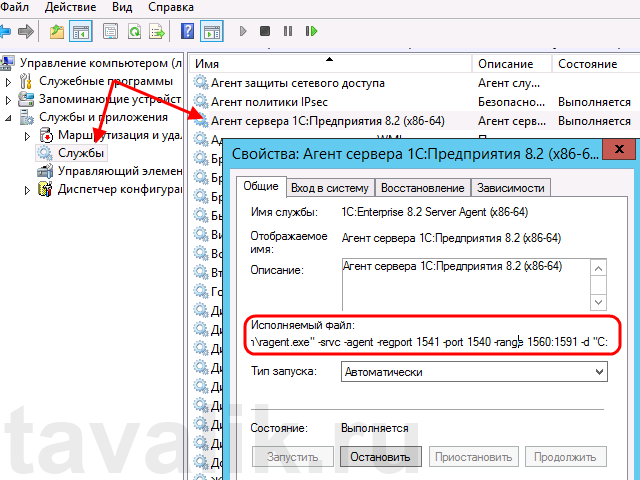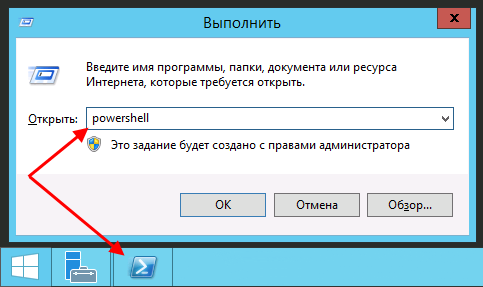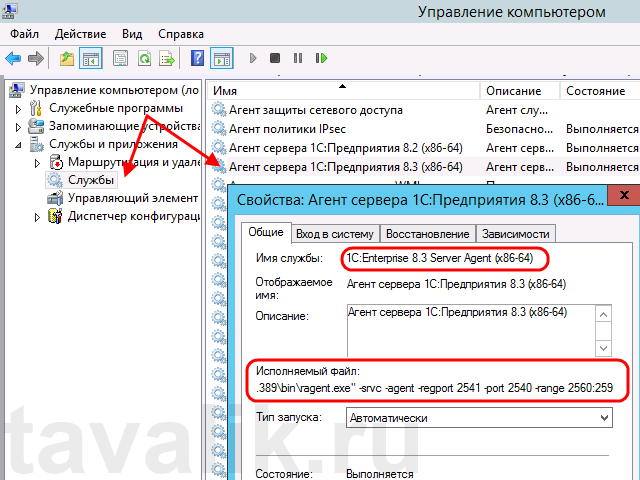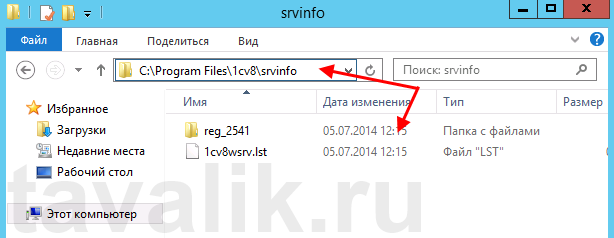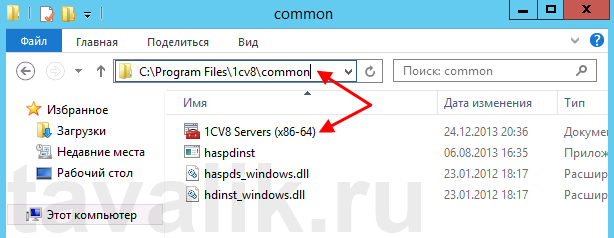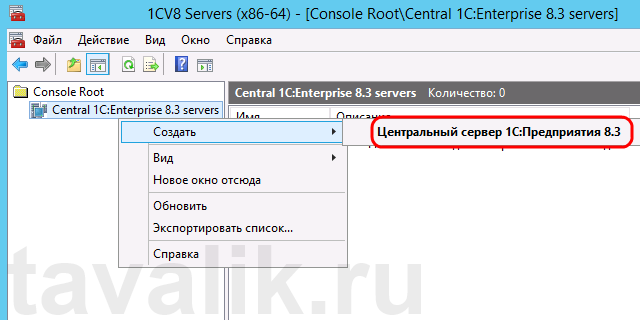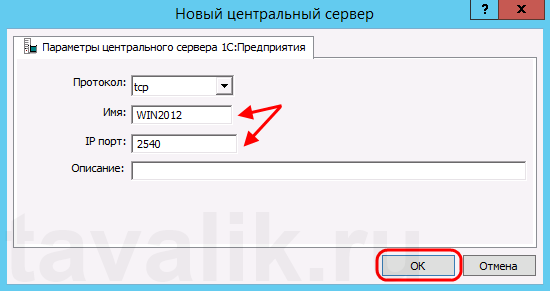Несколько серверов на одной машине
Магия виртуализации: вводный курс в Proxmox VE
Сегодня речь пойдет о том, как быстро и достаточно просто на одном физическом сервере развернуть несколько виртуальных серверов с разными операционными системами. Любому системному администратору это позволит централизованно управлять всей IT-инфраструктурой компании и экономить огромное количество ресурсов. Использование виртуализации помогает максимально абстрагироваться от физического серверного оборудования, защитить критичные сервисы и легко восстановить их работу даже в случае очень серьезных сбоев.
Без всякого сомнения, большинству системных администраторов знакомы приемы работы с виртуальной средой и для них эта статья не станет каким-либо открытием. Несмотря на это, есть компании, которые не используют гибкость и скорость работы виртуальных решений из-за недостатка точной информации о них. Мы надеемся, что наша статья поможет на примере понять, что гораздо проще один раз начать использовать виртуализацию, чем испытывать неудобства и недостатки физической инфраструктуры.
К счастью, попробовать как работает виртуализация достаточно просто. Мы покажем, как создать сервер в виртуальной среде, например, для переноса CRM-системы, используемой в компании. Практически любой физический сервер можно превратить в виртуальный, но вначале необходимо освоить базовые приемы работы. Об этом и пойдет речь ниже.
Как это устроено
Когда речь идет о виртуализации, многим начинающим специалистам сложно разобраться в терминологии, поэтому поясним несколько базовых понятий:
Ключевой особенностью является то, что любые действия виртуальных машин исполняются напрямую на уровне оборудования. При этом они друг от друга изолированы, что достаточно легко позволяет управлять ими по отдельности. Сам же гипервизор играет роль контролирующего органа, распределяя ресурсы, роли и приоритеты между ними. Также гипервизор занимается эмуляцией той части аппаратного обеспечения, которая необходима для корректной работы операционной системы.
Внедрение виртуализации дает возможность иметь в наличии несколько запущенных копий одного сервера. Критический сбой или ошибка, в процессе внесения изменений в такую копию, никак не повлияет на работу текущего сервиса или приложения. При этом также снимаются две основные проблемы – масштабирование и возможность держать «зоопарк» разных операционных систем на одном оборудовании. Это идеальная возможность совмещения самых разных сервисов без необходимости приобретения отдельного оборудования для каждого из них.
Виртуализация повышает отказоустойчивость сервисов и развернутых приложений. Даже если физический сервер вышел из строя и его необходимо заменить на другой, то вся виртуальная инфраструктура останется полностью работоспособной, при условии сохранности дисковых носителей. При этом физический сервер может быть вообще другого производителя. Это особенно актуально для компаний, которые используют серверы, производство которых прекращено и потребуется осуществить переход на другие модели.
Теперь перечислим самые популярные гипервизоры, существующие на текущий день:
KVM же напротив, полностью бесплатен и достаточно прост в работе, особенно в составе готового решения на базе Debian Linux под названием Proxmox Virtual Environment. Именно эту систему мы можем порекомендовать для первоначального знакомства с миром виртуальной инфраструктуры.
Как быстро развернуть гипервизор Proxmox VE
Установка чаще всего не вызывает никаких вопросов. Скачиваем актуальную версию образа с официального сайта и записываем его на любой внешний носитель с помощью утилиты Win32DiskImager (в Linux используется команда dd), после чего загружаем сервер непосредственно с этого носителя. Наши клиенты, арендующие у нас выделенные серверы, могут воспользоваться двумя еще более простыми путями – просто смонтировав нужный образ непосредственно из KVM-консоли, либо используя наш PXE-сервер.
Программа установки имеет графический интерфейс и задаст всего лишь несколько вопросов.
Веб-интерфейс управления станет доступен по адресу
Что нужно сделать после установки
Есть несколько важных вещей, которые следует выполнить после установки Proxmox. Расскажем о каждой из них подробнее.
Обновить систему до актуальной версии
Для этого зайдем в консоль нашего сервера и отключим платный репозиторий (доступен только тем, кто купил платную поддержку). Если этого не сделать — apt сообщит об ошибке при обновлении источников пакетов.
Позаботиться о безопасности
Исходя из практического опыта, за неделю работы сервера с открытым ssh-портом 22 и внешним статическим IPv4-адресом, было более 5000 попыток подобрать пароль. И около 1500 адресов утилита успешно заблокировала.
Для выполнения установки приводим небольшую инструкцию:
Проверить статус работы утилиты, например, снять статистику блокировок заблокированных IP-адресов с которых были попытки перебора паролей SSH, можно одной простой командой:
Ответ утилиты будет выглядеть примерно так:
Аналогичным способом можно закрыть от подобных атак Web-интерфейс, создав соответствующее правило. Пример такого правила для Fail2Ban можно найти в официальном руководстве.
Начало работы
Хочется обратить внимание на то, что Proxmox готов к созданию новых машин сразу после установки. Тем не менее, рекомендуем выполнить предварительные настройки, чтобы в дальнейшем системой было легко управлять. Практика показывает, что гипервизор и виртуальные машины стоит разнести по разным физическим носителям. О том, как это сделать и пойдет речь ниже.
Настроить дисковые накопители
ВНИМАНИЕ! Приведенный ниже пример дисковой разметки можно использовать только для тестовых целей. Для эксплуатации в реальных условиях мы настоятельно рекомендуем использовать программный или аппаратный RAID-массив, чтобы исключить потерю данных при выходе дисков из строя. О том, как правильно приготовить дисковый массив к работе и как действовать в случае аварийной ситуации мы расскажем в одной из следующих статей
Предположим, что физический сервер имеет два диска — /dev/sda, на который установлен гипервизор и пустой диск /dev/sdb, который планируется использовать для хранения данных виртуальных машин. Чтобы система смогла увидеть новое хранилище, можно воспользоваться самым простым и эффективным методом — подключить его как обычную директорию. Но перед этим следует выполнить некоторые подготовительные действия. В качестве примера посмотрим, как подключить новый диск /dev/sdb, любого размера, отформатировав его в файловую систему ext4.
Вывод команды должен показать, что /dev/sdb1 смонтирован в директорию /mnt/storage. Это значит, что наш накопитель готов к работе.
Добавить новое хранилище в Proxmox
Авторизуемся в панели управления и заходим в разделы Датацентр ➝ Хранилище ➝ Добавить ➝ Директория.
В открывшемся окне заполняем следующие поля:
После этого нажимаем кнопку Добавить. На этом настройка завершена.
Создать виртуальную машину
Для создания виртуальной машины выполняем следующую последовательность действий:
Создаем нашу первую виртуальную машину:
Настроить автозапуск
По умолчанию Proxmox автоматически не запускает машины, но это легко решается буквально двумя щелчками мыши:
Для продвинутых администраторов имеется еще и возможность указать дополнительные параметры запуска в разделе Start/Shutdown order. Можно явным образом указать в каком порядке следует запускать машины. Также можно указать время, которое должно пройти до старта следующей VM и время задержки выключения (если операционная система не успеет завершить работу, гипервизор принудительно ее выключит через определенное количество секунд).
Заключение
В этой статье были изложены основы того, как можно начать работать с Proxmox VE и мы надеемся, что она поможет начинающим специалистам сделать первый шаг и попробовать виртуализацию в действии.
Proxmox VE — это действительно очень мощный и удобный инструмент для любого системного администратора; главное не бояться экспериментировать и понять, как это действительно работает.
Если у вас появились вопросы, добро пожаловать в комментарии.
Два сервера на одной машине
Chipmunk
Видна 7, хомобасик плюс хомопрем.
«Два сервера», в смысле две серверных проги? Или вторая винда на виртуальной машине?
Пинг меряется средствами приложения или стандартными?
Софт серверный по какой технологии сделан? (ASP, CGI, сокеты, еще что-нибудь)
agentgoblin
Одно и то же. Одна запущенная сущность с двумя серверами.
А вообще, я объединил два сервера и включил nodelay, и все хорошо.
nodelay устанавливается на уровне приложения и на пинг влиять вряд ли может, если только ты не своими силами пинг меряешь в прикладной программе.
nodelay увеличивает скорость доставки каждого сообщения за счет очень серьезной просадки производительности сети в целом. Может в десяток раз упасть пропускная способность.
Zab
> если только ты не своими силами пинг меряешь в прикладной программе
Своими
> nodelay увеличивает скорость доставки каждого сообщения за счет очень серьезной
> просадки производительности сети в целом. Может в десяток раз упасть пропускная
> способность.
Я знаю. Но стандартная задержка для наполнения буфера в 200мс меня никак не устраивает.
Измерение пинга своими силами включает и твои собственные задержки, с сетью никак не связанные.
nodelay не всегда ждет. Если приходит встречная посылка, отправка происходит немедленно. В протоколах типа «запрос-ответ» зачастую без разницы, включать nodelay или нет.
-Eugene-
> Видна 7, хомобасик
вот она эталонная серверная ось : )
Можно ли запустить несколько экземпляров SQL Server на одной машине
Возможно ли запустить несколько экземпляров (установок) баз данных SQL Server на одной машине (при условии, что машина не виртуализирована)
4 ответа
Возможный Дубликат : SQL Server Express 2008 Установить Side-by-side w/ SQL 2005 Express Не Удается Мне было интересно, можно ли установить экземпляр SQL Express 2005 и SQL Express 2008R2 на одной машине (OS: Windows 7). Не понимаю, почему ты не можешь? Кто-то на работе сказал мне, что вы не.
Мы пытаемся настроить несколько экземпляров на одной машине для нашей среды разработки с помощью Couchbase 2.2 community edition. Мы видим, что существует документация для такой настройки с использованием enterprise 2.5 edition здесь.
Да, вы можете дать установкам разные имена. Я думаю, что вы должны выбрать «advanced options» при установке, чтобы иметь возможность установить имя.
Да, вы можете запускать несколько баз данных в одном экземпляре SQL Server на одной машине.
Да, мы можем использовать несколько экземпляров SQL Server одного и того же machine/server.
Все экземпляры компонента database engine, отличные от экземпляра по умолчанию, идентифицируются именем экземпляра, указанным во время установки экземпляра.
Похожие вопросы:
Я использую форму порта windows redis Microsoft ( GitHub ). Как я могу запустить несколько экземпляров redis на одной машине? Могу ли я использовать одни и те же двоичные файлы и настраивать порт.
Мне нужно запустить несколько (более 4) экземпляров сервера JBoss на одной машине. Я использую JBoss 4.2.3 GA.
Я настраиваю среду разработки для проекта, в котором пользователю требуется несколько хранилищ OpenDS, содержащих отдельную информацию в каждом. Я попробовал установить два сервера OpenDS.
Возможный Дубликат : SQL Server Express 2008 Установить Side-by-side w/ SQL 2005 Express Не Удается Мне было интересно, можно ли установить экземпляр SQL Express 2005 и SQL Express 2008R2 на одной.
Мы пытаемся настроить несколько экземпляров на одной машине для нашей среды разработки с помощью Couchbase 2.2 community edition. Мы видим, что существует документация для такой настройки с.
Можно ли одновременно запустить несколько экземпляров Rserve на одном сервере? Например, 10 экземпляров, то есть 10 отдельных рабочих пространств R, прослушивающих разные порты через Rserve на одной.
Мне было интересно, смогу ли я запустить несколько автономных экземпляров neo4j на одной машине. Я понимаю, что могу настроить несколько экземпляров как кластер HA ( здесь ), но это не входит в мои.
Я хочу запустить несколько экземпляров Graph Engine на одной машине, прослушивая разные порты.
Я знаю, что можно установить несколько агентов, работающих как служба, на одной машине, но можно ли установить несколько интерактивных агентов на одной машине? OS: Win Server 2016 TFS 2018
могу ли я запустить несколько серверов python http на одной машине, чтобы получить запрос http post с веб-страницы? в настоящее время я запускаю сервер http на порту 80, и на веб-странице есть форма.
Параллельный запуск нескольких серверов «1С:Предприятия» разных версий на одном компьютере
В текущей статье рассмотрим процесс запуска и настройки параллельной работы нескольких серверов «1С:Предприятия» различных версий (актуально для версий 8.1, 8.2 и 8.3) на одном компьютере. В данном примере будет запущен сервер «1С:Предприятия» 8.3 при работающем сервере версии 8.2, но статья будет актуальна и для других подобных ситуаций, например при запуске сервера «1С:Предприятия» версии 8.1 при работающем сервере версии 8.3 или запуске двух серверов различной разрядности.
0. Оглавление
1. Постановка задачи
Предположим имеется работающий сервер «1С:Предприятия» версии 8.2. Причем агент сервера запущен как служба и выбраны стандартные параметры запуска агента сервера, т. е:
Запустим и настроем для работы на этом же физическом компьютере сервер «1С:Предприятия» версии 8.3.
2. Установка серверной части «1С:Предприятия» версии 8.3
Запускаем установку сервера «1С:Предприятия» (подробно про установку сервера «1С:Предприятия» я писал здесь), выбираем для установки компоненты:
А заодно запомним каталог установки файлов «1С:Предприятия» (в данном случае — «C:\Program Files\1cv8\8.3.4.389» ).
Сервер «1С:Предприятия» устанавливаем не как службу, а как приложение, т. е. снимаем флаг «Установить сервер 1С:Предприятия 8 как сервис Windows» во время установки.
3. Регистрация сервера «1С:Предприятия» версии 8.3
Теперь вручную зарегистрируем новый сервер «1С:Предприятия» как службу Windows, с измененными параметрами. Для этого воспользуемся командной строкой или программой Windows PowerShell. Запустить PowerShell можно выполнив команду powershell (для этого необходимо нажать комбинацию клавиш Win + R, в появившемся окне «Выполнить» (Run) ввести имя команды в поле «Открыть» (Open) и нажать «ОК») или кликнув по соответствующему ярлыку в панели задач.
В открывшейся консоли Windows PowerShell, для удобства ввода дальнейших команд перейдем в каталог bin каталога с установленными файлами «1С:Предприятия» (каталог из пункта 1), выполнив команду
Если сервер «1С:Предприятия» версии 8.3 все же был установлен ранее как служба, необходимо удалить существующую регистрацию сервера. Для этого необходимо выполнить команду
А также необходимо удалить все файлы каталога реестра кластера, прошлой установки сервера «1С:Предприятия». По умолчанию это директория C:\Program Files\1cv8\srvinfo.
Теперь можно переходить к регистрации новой службы агента сервера «1С:Предприятия». Т. к. порты, используемые по умолчанию (1540, 1541, 1560-1690) уже заняты службой сервера «1С:Предприятия» версии 8.2, необходимо использовать альтернативные порты, например 2540, 2541 и диапазон 2560-2591. Для регистрации сервера с данными параметрами выполним команду
(подробно про параметры запуска агента сервера «1С:Предприятия» можно прочитать в статье Агент сервера «1С:Предприятия» 8.3 и его параметры запуска)
В данном примере выполняется регистрация сервера со следующими значениями параметров:
Ну и сразу произведем запуск службы, выполнив команду
Перейдем в службы Windows и увидим, что в списке появилась требуемая служба с именем 1C:Enterprise 8.3 Server Agent (x86-64). Служба запущена, и при запуске службы используются введенные только что параметры.
А если перейти в каталог с файлами реестра кластера, мы увидим что там появились соответствующие файлы.
4. Добавление правила в Брандмауэр Windows для используемых портов
Для того чтобы вновь установленный сервер «1С:Предприятия» был доступен другим компьютерам в сети, необходимо добавить используемые сервером порты (2540, 2541, 2560-2591) в исключения Брандмауэра Windows (Windows Firewall). Подробно об этом читайте в статье Добавление правила в Брандмауэр Windows Server 2012 R2.
5. Добавление сервера «1С:Предприятия» версии 8.3 в консоль администрирования серверов
Для администрирования сервера «1С:Предприятия» используется консоль администрирования серверов «1С:Предприятия». Открыть консоль администрирования необходимой версии можно из подкаталога common каталога с установленными файлами программы «1С:Предприятия» (не обязательно данного компьютера — консоль можно установить отдельно на любой компьютер в сети), запустив оснастку 1CV8 Server (x86-64).msc.
В консоли администрирования серверов «1С:Предприятия», кликнув правой кнопкой мыши в дереве настроек на вкладке «Central 1C:Enterprise 8.3 servers», выберем в контекстном меню пункт «Создать» — «Центральный сервер 1С:Предприятия 8.3».
В появившемся окне параметров центрального сервера «1С:Предприятия» укажем:
Нажимаем «ОК» для сохранения введенных параметров.
После чего только что установленный сервер «1С:Предприятия» версии 8.3 будет доступен для администрирования через данную оснастку.
Смотрите также:
Для групповой разработки конфигурации в системе «1С:Предприятия» 8.3 используется хранилище конфигурации. Доступ разработчиков к хранилищу конфигурации может осуществляться по локальной сети (файлы базы данных располагаются на общем сетевом ресурсе), по протоколу…
В браузере Google Chrome версии 37 и выше не работает открытие модальных окон в веб-клиенте «1С:Предприятия» в конфигурациях, где модальные окна до сих под используются. В частности, при попытке выбора периода…
В данной статье будет рассказано про агент сервера 1С:Предприятие 8.3 (справедливо и для версии 8.2) в случае использования агента в операционных системах семейства Windows. Будут приведены параметры запуска агента, а…
На сколько критично, если разместить SQL и сервер 1С на одной машине
Подскажите, на сколько критично, если разместить SQL и сервер 1С на одной машине, особых ограничений в ресурсах нет. Т.е. это будет виртуальная машина?
Скажется ли это на производительности 1С, при размере базы 8 Гб и 10 пользователей. Конфигурацию Бухгалтерия 2.0?
Основной затык сейчас это проведение реализаций за квартал для себестоимости, идет сутки.
Виртуальная машина, берет ресурсы с железки, поэтому удивляет «особых ограничений в ресурсах нет».
Рекомендации по выбору оборудования для работы с 1С:Предприятием 8
Для работы с 1С:Предприятием 8 рекомендуемая конфигурация компьютера, приведенная в “Руководстве по установке и запуску”, имеет следующие характеристики:
компьютер конечного пользователя:
операционную систему: Microsoft Windows 98/Me, Microsoft Windows 2000/XP/Server 2003/Vista (рекомендуется Microsoft Windows XP)
процессор Intel Pentium II 400 МГц и выше (рекомендуется Intel Pentium III 866 МГц);
оперативную память 128 Мбайт и выше (рекомендуется 256 Мбайт);
жесткий диск (при установке используется около 220 Мбайт);
устройство чтения компакт дисков;
USB-порт;
SVGA дисплей;
компьютер, используемый для разработки конфигураций:
операционную систему: Microsoft Windows 2000/XP/Server 2003/Vista (рекомендуется Microsoft Windows XP);
процессор Intel Pentium III 866 МГц и выше (рекомендуется Intel Pentium IV/Celeron 1800 МГц);
оперативную память 512 Мбайт и выше (рекомендуется 1024 Мбайт);
жесткий диск (при установке используется около 220 Мбайт);
устройство чтения компакт дисков;
USB-порт;
SVGA дисплей;
32 разрядный рабочий сервер кластера серверов:
операционные системы Microsoft Windows 2000/XP/Server 2003/Vista или один из дистрибутивов Linux (текущий состав поддерживаемых дистрибутивов Linux публикуется здесь)
процессор не ниже Pentium III 866 МГц (рекомендуется Intel Pentium IV/Xeon 2,4 ГГц). Допустимо и даже желательно использование многопроцессорных машин, так как наличие нескольких процессоров благотворно сказывается на пропускной способности кластера серверов 1С:Предприятия 8.1, особенно в случае интенсивной работы нескольких пользователей;
оперативная память не менее 512 Мбайт (рекомендуется 1024 Мбайт и выше). Хотя рабочие процессы кластера серверов 1С:Предприятия 8.1 могут исполняться в достаточно небольших объемах памяти, при пиковых нагрузках их потребности могут быть весьма значительными;
требуется наличие USB-порта для подключения ключа аппаратной защиты кластера серверов 1С:Предприятия 8.1;
устройство чтения компакт-дисков.
64 разрядный рабочий сервер кластера серверов:
операционные системы Microsoft Windows XP/Server 2003/Vista для x64 или один из дистрибутивов Linux для x86-64 (список дистрибутивов публикуется здесь)
процессор с архитектурой x86-64 (Intel с поддержкой EM64T, AMD с поддержкой AMD64). Допустимо и даже желательно использование многопроцессорных машин, так как наличие нескольких процессоров благотворно сказывается на пропускной способности кластера серверов 1С:Предприятия 8.1, особенно в случае интенсивной работы нескольких пользователей;
оперативная память 1024 Мбайт и выше. И хотя рабочие процессы кластера серверов 1С:Предприятия 8.1 могут исполняться в достаточно небольших объемах памяти, в пиковых ситуациях их потребности могут быть весьма значительными;
требуется наличие USB-порта для подключения ключа аппаратной защиты кластера серверов 1С:Предприятия 8.1;
устройство чтения компакт-дисков.
сервер баз данных:
Microsoft SQL Server 2000 + Service Pack 2 (рекомендуется Service Pack 4);
Microsoft SQL Server 2005;
PostgreSQL 8.1;
PostgreSQL 8.2;
IBM DB2 Express-C 9.1
компьютер сервера баз данных:
в качестве сервера баз данных может использоваться любой компьютер, на котором может работать Microsoft SQL Server, PostgreSQL или IBM DB2. Технические характеристики компьютера и операционная система должны соответствовать требованиям используемой версии сервера баз данных Microsoft SQL Server, PostgreSQL или IBM DB2.
Эти значения можно использовать в качестве базовых при выборе состава оборудования для решения задач автоматизации предприятий.
Разумеется, при выборе аппаратного обеспечения для конкретного внедрения, необходимо учитывать различные факторы: функциональность и сложность используемого прикладного решения (конфигурации); состав и многообразие типовых действий, выполняемых той или иной группой пользователей; количество пользователей и интенсивность их работы и т.д.
В данном документе приводится информация о том, как характеристики оборудования влияют на эффективность использования системы в различных режимах и даются рекомендации по подбору оборудования в зависимости от решаемых задач.
У меня стоит сервер 1С с SQL внутри, проблем не замечаю, всё работает стабильно и быстро. Пользователей около 25, в день до 100 документов. Перепроведение квартала до часа.
В общем случае SQL и 1С разносят на отдельное железо для большей отказоустойчивости, безопасности и возможности масштабирования при многократном увеличении числа пользователей, и вообще это более правильно со всех точек зрения, но и более затратно.
Знакомый спец не советовал устанавливать 1С на виртуальную машину, как и SQL базу данных. Виртуализация признана увеличить отказоустойчивость и надёжность систем, упростить работу админам и прочему обслуживающему персоналу, а так же уменьшить возможный простой дорогостоящего железа. Виртуализация не помогает в скорости, более того немного (а по некоторым тестам много) замедляет общую производительность системы.